pokud jste nedávno nainstalovali novou tiskárnu a chcete vytisknout zkušební stránku pro testování tiskárny v systému Windows 10, můžete kromě použití vestavěné funkce testovacího tisku v operačním systému Windows použít také software třetích stran a webové nástroje. Pojďme se podívat na nejlepší možnosti tisku zkušební stránky a otestovat, zda je vaše tiskárna v pořádku nebo ne.
jak vytisknout zkušební stránku pro testování tiskárny
Chcete-li vytisknout zkušební stránku pro testování tiskárny, můžete použít tyto nástroje-
- Test.Stránka.OK
- vytiskněte testovací stránku
- testovací stránku tiskárny.
1] tisk.Test.Stránka.OK
tisk.Test.Stránka.OK je software Windows, který je kompatibilní se systémem Windows XP a všemi novějšími verzemi, včetně systému Windows 10. Bez ohledu na to, kterou tiskárnu máte, můžete pomocí tohoto softwaru vytisknout ukázkovou stránku a ověřit tiskárnu. Nejlepší je, že si můžete stáhnout instalační program i přenosný soubor. Pokud si stáhnete přenosnou verzi tisku.Test.Stránka.OK, musíte otevřít otisk.Test.Stránka.OK_p.exe soubor Po rozbalení souboru ZIP. Poté se zobrazí okno, jako je toto –
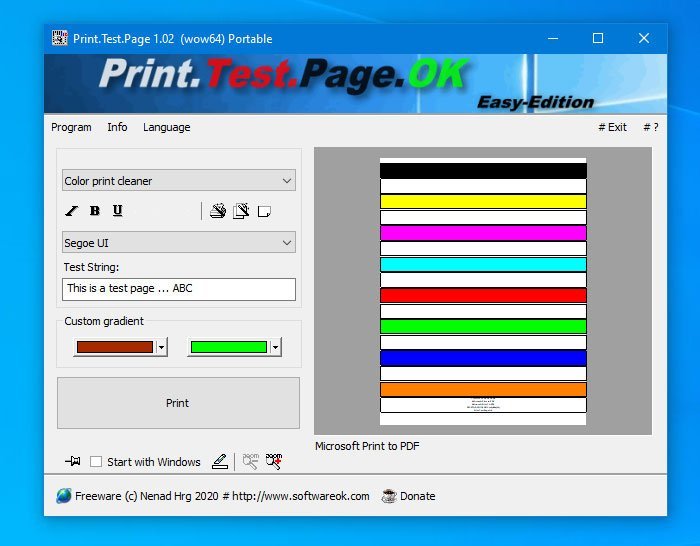
nejprve musíte vybrat ukázkovou stránku. Můžete kliknout na úplně první rozbalovací nabídku a vybrat stránku podle vašich požadavků. Můžete si vybrat cokoli mezi černými & bílými, barevnými i přechodovými schématy. Jedna důležitá věc je, že můžete přidat nějaký text do požadovaného písma. Nakonec kliknutím na tlačítko Tisk projdete normálním procesem a vytisknete stránku pro testování.
pokud chcete, můžete si stáhnout tisk.Test.Stránka.OK z oficiální stránky ke stažení.
2] tisk zkušební stránky
Tisk testovací stránky je webový nástroj, který dělá téměř totéž jako tisk.Test.Stránka.OKO. Počet možností je však nižší než první. Jinými slovy, nemůžete mít různé kombinace barev a písem. Nanejvýš můžete vidět dvě možnosti-černobílou testovací stránku a barevnou testovací stránku. Existuje ještě další možnost s názvem testovací stránka CYMK. Chcete-li využít tento webový nástroj, musíte připojit tiskárnu a nejprve navštívit oficiální web. Poté klikněte na libovolnou možnost mezi těmito dvěma, jak již bylo zmíněno dříve.
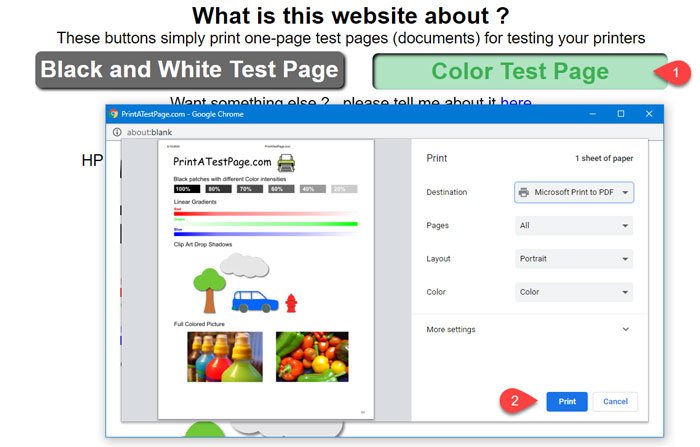
ignorujte prosím cíl tiskárny na obrázku výše.
v závislosti na prohlížeči najdete typické pokyny na obrazovce, které musíte pro dokončení tisku dodržovat.
3] testovací stránka tiskárny
jedná se o další web, který vám umožní vytisknout zkušební stránku, abyste mohli testovat tiskárnu. Možnosti webové stránky testovací stránky tiskárny jsou velmi podobné webové stránce Tiskové zkušební stránky. To znamená, že můžete najít dvě možnosti-tisk barevné testovací stránky a tisk černé & bílé testovací stránky. Chcete-li využít tento web, Připojte tiskárnu a navštivte webovou stránku testovací stránky tiskárny. Poté klikněte na kteroukoli ze dvou možností.
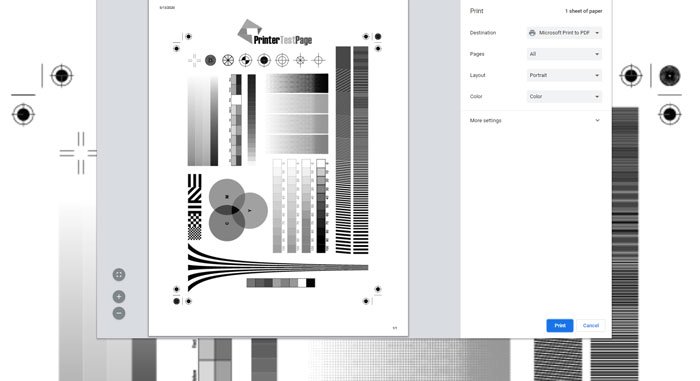
nyní by se měla zobrazit výzva, kde je třeba nastavit cíl, stránky, rozvržení atd. Nakonec klikněte na tlačítko Tisk.
pro vaši informaci se tyto možnosti zobrazí v prohlížeči Google Chrome.
pokud používáte jiný prohlížeč, může zobrazit jinou sadu možností. Vše, co musíte udělat, je projít pokyny na obrazovce a vytisknout stránku.
to je vše!